Win11组策略自动更新如何设置 如何使用Win11组策略实现自动更新
更新时间:2023-09-07 11:45:57作者:run
Win11组策略自动更新如何设置,Win11的组策略自动更新功能为用户提供了更加便捷的系统更新管理方式,通过组策略功能,用户可以根据自己的需求和偏好,灵活地设置系统的自动更新方式。在本文中就给大家介绍如何使用Win11组策略实现自动更新,将为用户提供更加稳定、安全的系统环境,提升使用体验。
开启方法:
1、"win+R"快捷键开启运行,输入"gpedit.msc"回车打开。
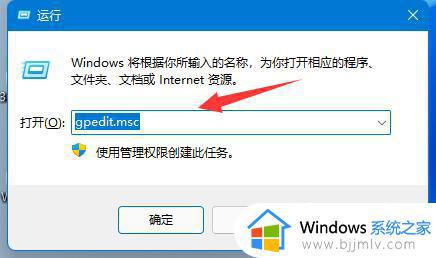
2、进入组策略编辑器后,依次点击左侧栏中的"计算机配置——管理模板——Windows组件——Windows更新——管理最终用户体验"。
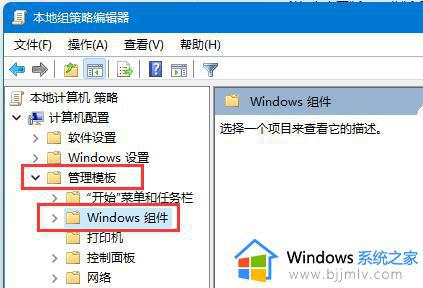
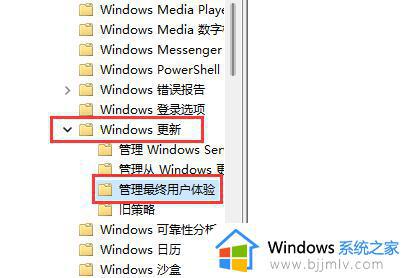
3、然后双击打开右侧中的"配置自动更新"。
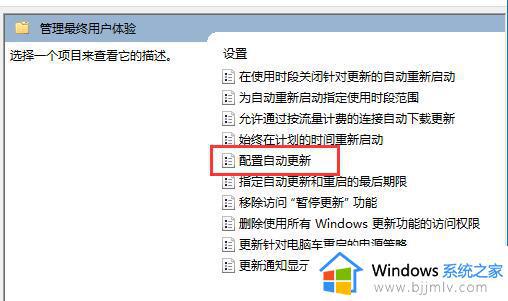
4、在打开的窗口界面中,将左上角的"已启用"勾选上,并选择合适的自动更新频率就可以了。
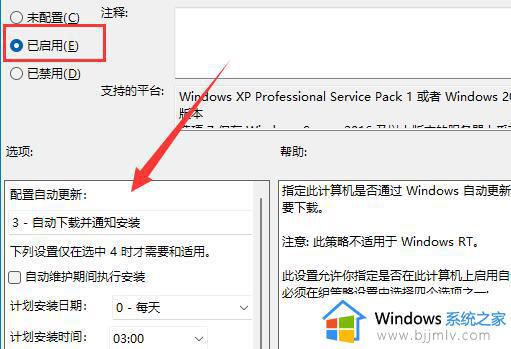
以上便是Win11组策略自动更新如何设置的全部内容,如果您遇到了这种情况,按照本文的步骤,您可以轻松快速地解决问题。
Win11组策略自动更新如何设置 如何使用Win11组策略实现自动更新相关教程
- win11组策略禁用自动更新Microsoft Store应用图文设置
- win11组策略无法更改怎么办 win11组策略改了不生效处理方法
- win11本地策略组怎么打开 win11如何打开本地组策略编辑器
- win11组策略怎么恢复默认设置 win11组策略恢复初始设置的方法
- windows11如何打开组策略 win11的本地组策略在哪里
- win11组策略怎么恢复默认 win11恢复组策略默认设置方法
- win11编辑组策略怎么打开 win11如何打开编辑组策略
- win11组策略编辑器怎么打开 win11如何打开组策略编辑器
- windows11家庭版怎么打开组策略 win11家庭版开启组策略的方法
- win11找不到组策略怎么办 win11电脑如何打开组策略
- win11恢复出厂设置的教程 怎么把电脑恢复出厂设置win11
- win11控制面板打开方法 win11控制面板在哪里打开
- win11开机无法登录到你的账户怎么办 win11开机无法登录账号修复方案
- win11开机怎么跳过联网设置 如何跳过win11开机联网步骤
- 怎么把win11右键改成win10 win11右键菜单改回win10的步骤
- 怎么把win11任务栏变透明 win11系统底部任务栏透明设置方法
win11系统教程推荐
- 1 怎么把win11任务栏变透明 win11系统底部任务栏透明设置方法
- 2 win11开机时间不准怎么办 win11开机时间总是不对如何解决
- 3 windows 11如何关机 win11关机教程
- 4 win11更换字体样式设置方法 win11怎么更改字体样式
- 5 win11服务器管理器怎么打开 win11如何打开服务器管理器
- 6 0x00000040共享打印机win11怎么办 win11共享打印机错误0x00000040如何处理
- 7 win11桌面假死鼠标能动怎么办 win11桌面假死无响应鼠标能动怎么解决
- 8 win11录屏按钮是灰色的怎么办 win11录屏功能开始录制灰色解决方法
- 9 华硕电脑怎么分盘win11 win11华硕电脑分盘教程
- 10 win11开机任务栏卡死怎么办 win11开机任务栏卡住处理方法
win11系统推荐
- 1 番茄花园ghost win11 64位标准专业版下载v2024.07
- 2 深度技术ghost win11 64位中文免激活版下载v2024.06
- 3 深度技术ghost win11 64位稳定专业版下载v2024.06
- 4 番茄花园ghost win11 64位正式免激活版下载v2024.05
- 5 技术员联盟ghost win11 64位中文正式版下载v2024.05
- 6 系统之家ghost win11 64位最新家庭版下载v2024.04
- 7 ghost windows11 64位专业版原版下载v2024.04
- 8 惠普笔记本电脑ghost win11 64位专业永久激活版下载v2024.04
- 9 技术员联盟ghost win11 64位官方纯净版下载v2024.03
- 10 萝卜家园ghost win11 64位官方正式版下载v2024.03